
Содержание
- 1 Создание «портативных» настроек
- 2 Настройка приватности Firefox
- 2.1 WebRTC и Pocket
- 2.2 Геолокация
- 2.3 Статистика использования браузера
- 2.4 Отключение доступа к датчикам
- 2.5 Остановка фингерпринтинга
- 2.6 Перекрытие информации о сетевом соединении
- 2.7 Отключение использования устройств и передачу медиа
- 2.8 Отключение телеметрии и отправки отчетов
- 2.9 Настройка информации для поиска
- 2.10 Отключение пуш-уведомлений
- 2.11 Защита от утечки DNS
- 2.12 Отключение перенаправления
- 2.13 Пресечение слива данных на сервера Google
- 2.14 Отключение DRM
- 3 Плагины для улучшения приватности Firefox
- 4 Заключение
Тема сегодняшней статьи — настройка анонимности Firefox. Для тех кто у нас впервые, вот ссылка на предыдущую статью, в которой мы также рассказывали про отключение слежки Firefox. На все остальные материалы сайта касаемо приватности Firefox будут приведены ссылки в самой статье.
В последнее время браузер Firefox претерпевал достаточно значительные изменения, хорошие и не очень: это и переход на движок Quantum, это и отказ от расширений типа XUL/XPCOM, и переход на WebExtensions, и еще масса других изменений. Что никак не изменилось — это возможность сделать из него прекрасный приватный хакерский браузер, если немного покрутить конфиги. Как и что крутить, мы расскажем в этой статье.
Создание «портативных» настроек
Все интересные настройки Firefox делаются на служебной странице по адресу about:config. Зайти сюда и поменять пару параметров — легко и удобно. Но если говорить о тонкой настройке, то тут менять значения по одному становится слегка утомительно.
Как автоматизировать процесс, не прибегая к сторонним утилитам? Очень просто: создавайте файл user.js и прописывайте все настройки туда (см. также ConfigFox). Далее помещаем этот файл в каталог пользовательского профиля Firefox, который в Windows находится по пут:
|
1 |
C:\Users\[username]\AppData\Roaming\Mozilla\Firefox\Profiles\[random].default |
Формат записей в этом файле прост: например, чтобы включить поддержку WebP, необходимо задать параметру image.webp.enabled значение true. В файле настроек это будет выглядеть вот так:
|
1 |
user_pref("image.webp.enabled", true); |
Другими словами, в шаблоне user_pref(«…», …); идет параметр и его значение. Итак, с файлом настроек разобрались, теперь приступим к препарированию браузера. Все настройки применялись к последней на момент написания статьи версии браузера.
Настройка приватности Firefox
WebRTC и Pocket
Mozilla внедрила сервисы WebRTC и Pocket в Firefox и включила их по умолчанию. Многим это не понравилось, и не просто так: в Pocket нашли уязвимости, а WebRTC может допускать утечку IP-адреса при определенных обстоятельствах. Давайте отключим и то и другое! Сейчас и далее я привожу готовые строки настроек, которые вы можете вставить в файл user.js.
|
1 2 3 4 5 6 7 8 9 10 11 12 13 14 15 16 17 |
// Отключаем Pocket user_pref("extensions.pocket.api", ""); user_pref("extensions.pocket.enabled", false); user_pref("extensions.pocket.site", ""); user_pref("extensions.pocket.oAuthConsumerKey", ""); // Отключаем WebRTC user_pref("media.peerconnection.enabled", false); user_pref("media.peerconnection.ice.default_address_only", true); user_pref("media.peerconnection.ice.no_host", true); user_pref("media.peerconnection.ice.relay_only", true); user_pref("media.peerconnection.ice.tcp", false); user_pref("media.peerconnection.identity.enabled", false); user_pref("media.peerconnection.turn.disable", true); user_pref("media.peerconnection.use_document_iceservers", false); user_pref("media.peerconnection.video.enabled", false); user_pref("media.peerconnection.default_iceservers", "[]"); |
См. также Отключение WebRTC в Firefox
Геолокация
Отключаем доступ к геолокации.
|
1 2 3 |
user_pref("geo.enabled", false); user_pref("geo.provider.ms-windows-location", false); user_pref("geo.wifi.uri", ""); |
Статистика использования браузера
Перекрываем сбор различных данных.
|
1 2 3 4 5 6 7 8 9 10 11 12 13 14 15 16 17 18 |
// Отключаем асинхронные запросы, используемые для аналитики user_pref("beacon.enabled", false); user_pref("browser.send_pings", false); user_pref("browser.send_pings.require_same_host", false); // Отключаем метрики производительности user_pref("dom.enable_performance", false); user_pref("dom.enable_performance_observer", false); user_pref("dom.enable_performance_navigation_timing", false); user_pref("browser.slowStartup.notificationDisabled", false); user_pref("network.predictor.enabled", false); user_pref("network.predictor.enable-hover-on-ssl", false); user_pref("network.prefetch-next", false); user_pref("network.http.speculative-parallel-limit", 0); // Информация об установленных дополнениях user_pref("extensions.getAddons.cache.enabled", false); |
Отключение доступа к датчикам
Если у вас обычный компьютер, а не планшет, к примеру, то выключаем доступ к датчикам.
|
1 2 3 4 5 6 |
user_pref("device.sensors.enabled", false); user_pref("device.sensors.orientation.enabled", false); user_pref("device.sensors.motion.enabled", false); user_pref("device.sensors.proximity.enabled", false); user_pref("device.sensors.ambientLight.enabled", false); |
Остановка фингерпринтинга
Эти настройки говорят браузеру сопротивляться идентификации.
|
1 2 |
user_pref("dom.webaudio.enabled", false); user_pref("privacy.resistFingerprinting", true); |
Перекрытие информации о сетевом соединении
|
1 2 |
user_pref("dom.netinfo.enabled", false); user_pref("dom.network.enabled", false); |
Отключение использования устройств и передачу медиа
Отключаем использование через браузер камер, микрофонов, геймпадов, очков виртуальной реальности и вместе с устройствами — передачу различного медиаконтента, типа скриншотов и прочего. Так же выключаем распознавание речи.
|
1 2 3 4 5 6 7 8 9 10 11 12 13 14 15 16 17 18 19 20 21 22 23 24 25 26 27 28 29 30 31 32 33 34 |
user_pref("dom.gamepad.enabled", false); user_pref("dom.gamepad.non_standard_events.enabled", false); user_pref("dom.imagecapture.enabled", false); user_pref("dom.presentation.discoverable", false); user_pref("dom.presentation.discovery.enabled", false); user_pref("dom.presentation.enabled", false); user_pref("dom.presentation.tcp_server.debug", false); user_pref("media.getusermedia.aec_enabled", false); user_pref("media.getusermedia.audiocapture.enabled", false); user_pref("media.getusermedia.browser.enabled", false); user_pref("media.getusermedia.noise_enabled", false); user_pref("media.getusermedia.screensharing.enabled", false); user_pref("media.navigator.enabled", false); user_pref("media.navigator.video.enabled", false); user_pref("media.navigator.permission.disabled", true); user_pref("media.video_stats.enabled", false); user_pref("dom.battery.enabled", false); user_pref("dom.vibrator.enabled", false); user_pref("dom.vr.require-gesture", false); user_pref("dom.vr.poseprediction.enabled", false); user_pref("dom.vr.openvr.enabled", false); user_pref("dom.vr.oculus.enabled", false); user_pref("dom.vr.oculus.invisible.enabled", false); user_pref("dom.vr.enabled", false); user_pref("dom.vr.test.enabled", false); user_pref("dom.vr.puppet.enabled", false); user_pref("dom.vr.osvr.enabled", false); user_pref("dom.vr.external.enabled", false); user_pref("dom.vr.autoactivate.enabled", false); user_pref("media.webspeech.synth.enabled", false); user_pref("media.webspeech.test.enable", false); user_pref("media.webspeech.synth.force_global_queue", false); user_pref("media.webspeech.recognition.force_enable", false); user_pref("media.webspeech.recognition.enable", false); |
Отключение телеметрии и отправки отчетов
Браузер собирает телеметрические данные и сигнализирует разработчикам о падениях компонентов. Для повышения анонимности это можно отключить.
|
1 2 3 4 5 6 7 8 9 10 11 12 13 14 15 16 17 18 19 20 21 22 23 24 25 26 |
user_pref("toolkit.telemetry.archive.enabled", false); user_pref("toolkit.telemetry.bhrPing.enabled", false); user_pref("toolkit.telemetry.cachedClientID", ""); user_pref("toolkit.telemetry.firstShutdownPing.enabled", false); user_pref("toolkit.telemetry.hybridContent.enabled", false); user_pref("toolkit.telemetry.newProfilePing.enabled", false); user_pref("toolkit.telemetry.previousBuildID", ""); user_pref("toolkit.telemetry.reportingpolicy.firstRun", false); user_pref("toolkit.telemetry.server", ""); user_pref("toolkit.telemetry.server_owner", ""); user_pref("toolkit.telemetry.shutdownPingSender.enabled", false); user_pref("toolkit.telemetry.unified", false); user_pref("toolkit.telemetry.updatePing.enabled", false); user_pref("datareporting.healthreport.infoURL", ""); user_pref("datareporting.healthreport.uploadEnabled", false); user_pref("datareporting.policy.dataSubmissionEnabled", false); user_pref("datareporting.policy.firstRunURL", ""); user_pref("browser.tabs.crashReporting.sendReport", false); user_pref("browser.tabs.crashReporting.email", false); user_pref("browser.tabs.crashReporting.emailMe", false); user_pref("breakpad.reportURL", ""); user_pref("security.ssl.errorReporting.automatic", false); user_pref("toolkit.crashreporter.infoURL", ""); user_pref("network.allow-experiments", false); user_pref("dom.ipc.plugins.reportCrashUR", false); user_pref("dom.ipc.plugins.flash.subprocess.crashreporter.enabled", false); |
См. также Как отключить телеметрию Firefox
Настройка информации для поиска
Приводим поиск браузера в «стандартное» состояние — без поправок на наше местоположение.
|
1 2 3 4 5 6 |
user_pref("browser.search.geoSpecificDefaults", false); user_pref("browser.search.geoSpecificDefaults.url", ""); user_pref("browser.search.geoip.url", ""); user_pref("browser.search.region", "US"); user_pref("browser.search.suggest.enabled", false); user_pref("browser.search.update", false); |
Отключение пуш-уведомлений
Пуш-уведомления могут работать даже тогда, когда вы закрыли страницу.
|
1 2 3 |
user_pref("dom.push.enabled", false); user_pref("dom.push.connection.enabled", false); user_pref("dom.push.serverURL", ""); |
А теперь не могут.
Защита от утечки DNS
Здесь убираем возможную утечку DNS по IPv6, отключаем упреждающую отправку DNS и настраиваем DoH — DNS over HTTPS.
|
1 2 3 4 5 |
user_pref("network.dns.disablePrefetch", true); user_pref("network.dns.disableIPv6", true); user_pref("network.security.esni.enabled", true); user_pref("network.trr.mode", 2); user_pref("network.trr.uri", "https://cloudflare-dns.com/dns-query"); |
Отключение перенаправления
|
1 2 3 |
user_pref("network.captive-portal-service.enabled", false); user_pref("network.captive-portal-service.maxInterval", 0); user_pref("captivedetect.canonicalURL", ""); |
Пресечение слива данных на сервера Google
С настройками по умолчанию Google должен защищать вас от вирусов и фишинга. Это зачастую полезная функция, но если вы знаете, что делаете, и не хотите, чтобы Google за этим наблюдал, то можете и избавиться от этого пристального внимания.
|
1 2 3 4 5 6 7 8 9 10 11 12 13 14 15 16 17 18 19 20 21 22 23 |
user_pref("browser.safebrowsing.allowOverride", false); user_pref("browser.safebrowsing.blockedURIs.enabled", false); user_pref("browser.safebrowsing.downloads.enabled", false); user_pref("browser.safebrowsing.downloads.remote.block_dangerous", false); user_pref("browser.safebrowsing.downloads.remote.block_dangerous_host", false); user_pref("browser.safebrowsing.downloads.remote.block_potentially_unwanted", false); user_pref("browser.safebrowsing.downloads.remote.block_uncommon", false); user_pref("browser.safebrowsing.downloads.remote.enabled", false); user_pref("browser.safebrowsing.malware.enabled", false); user_pref("browser.safebrowsing.phishing.enabled", false); user_pref("browser.safebrowsing.downloads.remote.url", ""); user_pref("browser.safebrowsing.provider.google.advisoryName", ""); user_pref("browser.safebrowsing.provider.google.advisoryURL", ""); user_pref("browser.safebrowsing.provider.google.gethashURL", ""); user_pref("browser.safebrowsing.provider.google.reportMalwareMistakeURL", ""); user_pref("browser.safebrowsing.provider.google.reportPhishMistakeURL", ""); user_pref("browser.safebrowsing.provider.google.reportURL", ""); user_pref("browser.safebrowsing.provider.google.updateURL", ""); user_pref("browser.safebrowsing.provider.google4.advisoryName", ""); user_pref("browser.safebrowsing.provider.google4.advisoryURL", ""); user_pref("browser.safebrowsing.provider.google4.dataSharingURL", ""); user_pref("browser.safebrowsing.provider.google4.gethashURL", ""); user_pref("browser.safebrowsing.provider.google4.reportMalwareMistakeURL", ""); |
Отключение DRM
…просто потому, что можем!
|
1 2 |
user_pref("browser.eme.ui.enabled", false); user_pref("media.eme.enabled", false); |
Итак, мы рассмотрели некоторые базовые настройки браузера Firefox, которые помогут вас не делиться ни с кем своими данными. Как видите, без этих настроек браузер фактически следит за каждым шагом, собирает кучу метрик и отправляет их туда и сюда. Раз все это можно отключить, почему бы не сделать этого?
Конечно, этот гайд нельзя назвать абсолютно полным — я уверен, что в сотнях настроек браузера можно найти что-то еще, что можно оптимизировать и улучшить, но основную массу собираемых данных мы все-таки перекрыли. Еще надо помнить, что от версии к версии названия настроек могут меняться, какие-то могут уходить, а другие — приходить, поэтому файл нужно будет время от времени обновлять.
Плагины для улучшения приватности Firefox
Как бы мы ни настраивали браузер, кое-каких вещей можно добиться только плагинами. Они тоже могут неплохо помочь с укреплением нашей безопасности при серфинге в интернете. Вот некоторые из тех, что я использую и считаю необходимыми.
Privacy Possum
Privacy Possum — блокирует различные методы слежения: рефереры, заголовки ETag, сторонние куки, портит данные фингерпринта.
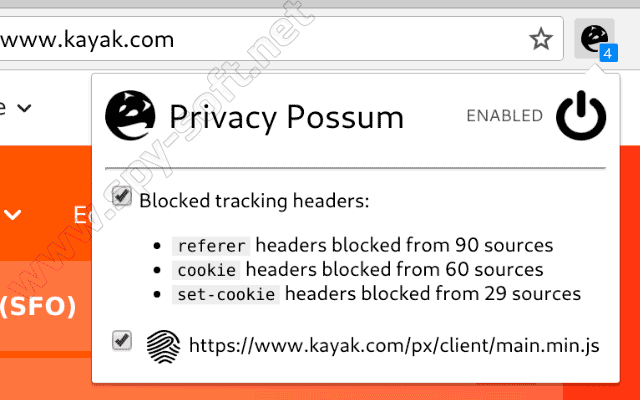
uBlock Origin
uBlock Origin — отличный блокировщик рекламы и не только. Содержит обширные списки блокировки, единственный нюанс — львиную долю списков блокировки нужно будет активировать самостоятельно в настройках, потому что они отключены по умолчанию.
uMatrix
uMatrix — расширение, разработанное автором uBlock Origin. Представляет собой мощный блокировщик запросов браузера, а в связке с uBlock становится мощным средством против рекламы и прочей мишуры. Однако требует настройки практически под каждый сайт.

Nano Defender
Nano Defender — хорошее дополнение к блокировщику рекламы — плагин противодействует антиадблокерам.
Decentraleyes
Decentraleyes — полезный плагин, который препятствует отслеживанию через CDN (Content Delivery Network).
Facebook Container
Facebook Container — плагин, разработанный в Mozilla. Пытается остановить слежку со стороны Facebook.
Google search link fix
Google search link fix — расширение, которое чистит поисковую выдачу Yandex и Google, не позволяя поисковику собирать статистику кликов по ссылкам в выдаче.
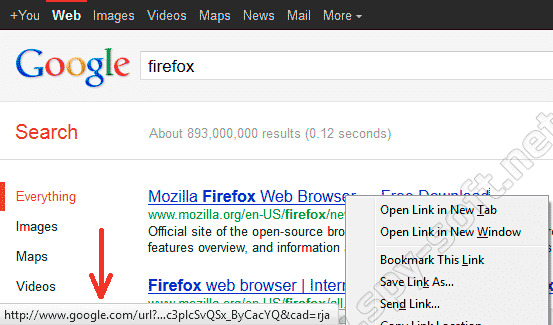
NoScript
NoScript — популярное расширение, которое блокирует скрипты на сайтах. Очень полезно, потому что как раз скрипты часто нарушают анонимность.
HTTPS Everywhere
HTTPS Everywhere — автоматически переключает соединение на HTTPS, даже когда это явно не было указано в адресной строке.
Privacy Badger
Privacy Badger — еще одно расширение от Фонда электронных рубежей, которое препятствует слежке со стороны сайтов.
Заключение
Вот мы и подобрались к концу. В этой статье мы затронули основные настройки приватности Firefox, изменения которых улучшит вашу анонимность в сети. И привели список важных плагинов улучшающих приватность браузера. Не поленитесь и настройте Firefox следую нашему чек-листу.
Еще по теме: Лучшие расширения для анонимности Firefox

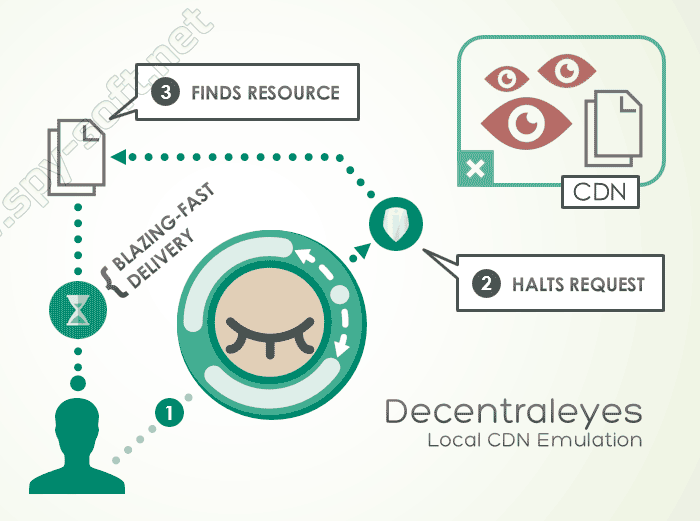


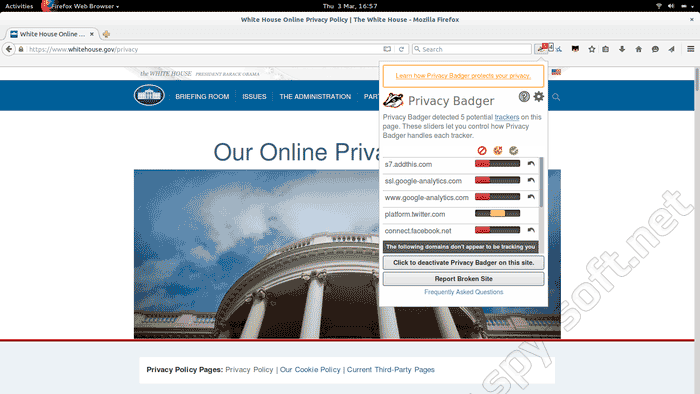



Спасибо за статью !
У меня после использования файла с настройками масштаб на всех вкладках стал 100%, раньше было по другому и браузер всегда запускается в оконном режиме, а не на весь экран как раньше. Как это можно вернуть назад? Пробовал файл настроек переименовывать и убирать в другую папку но это ничего не меняет.
Это происходит за счет запрета фингерпринтинга. регулируется настройкой privacy.resistFingerprinting. Сбросьте на значения по умолчанию и будет вам счастье. Но и отпечаток браузера тогда будет максимально качественным)) Решать вам.
частично сделал по списку, ваш сайт выдаёт ошибку, пишу с Opera:
Ошибка при установлении защищённого соединения
Страница, которую вы пытаетесь просмотреть, не может быть отображена, так как достоверность полученных данных не может быть проверена.
Пожалуйста, свяжитесь с владельцами веб-сайта и проинформируйте их об этой проблеме.
после всех этих настроек у меня теперь не показывает избражение
как исправить?
Какое изображение? На сайтах?
именно на этом посте не показывает скрины плагинов
на хроме показывает
все разобрался
все из за плагина noscript
А как же пopнo блокатор
После установки всех твиков
не работает плагин windscribe — пишет что подключился к vpn, но сливает мой IP
Подскажите, а эти настройки для отдельного профиля как делаются? Или они для всех профилей?
Я использую Ice cat. Ваша статья очень помогла и даже открыла мне глаза.Огромное спасибо !
Спасибо за статью.
А куда файл user.js поместить в портативную версию браузера?
[random].default в портативной версии нет.
Я поместил этот файл в ...\FirefoxPortable\Data\profile. Там же есть файл prefs.js.
Будет ли корректно работать user.js около prefs.js?